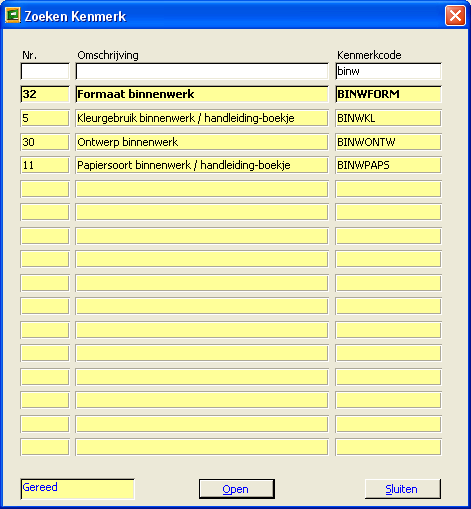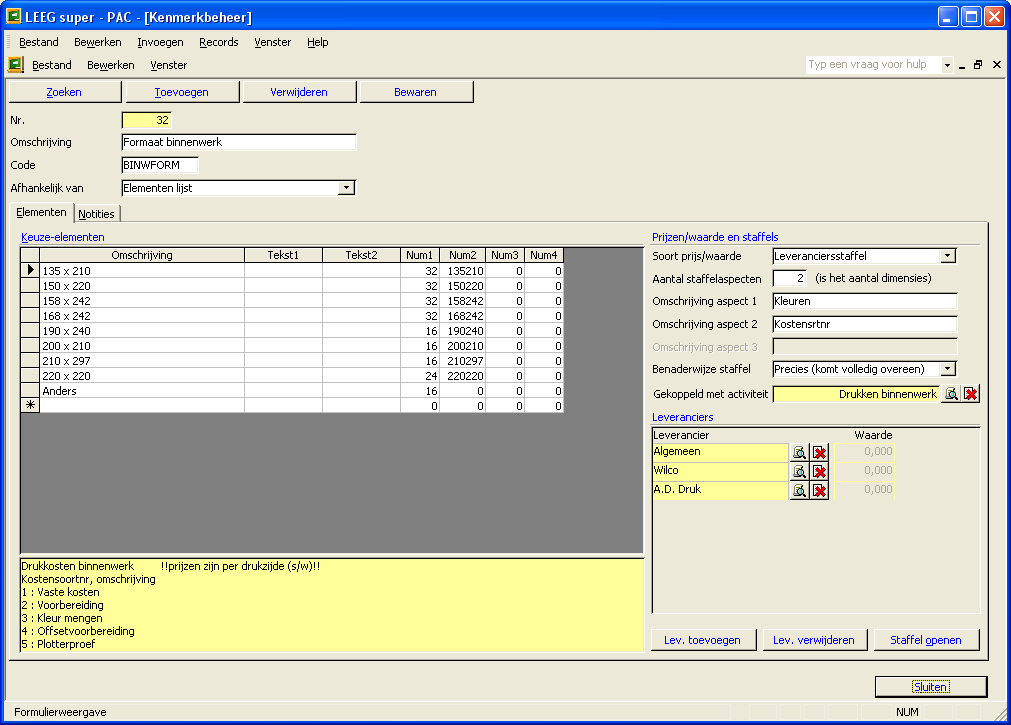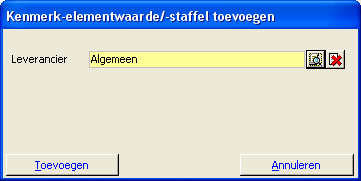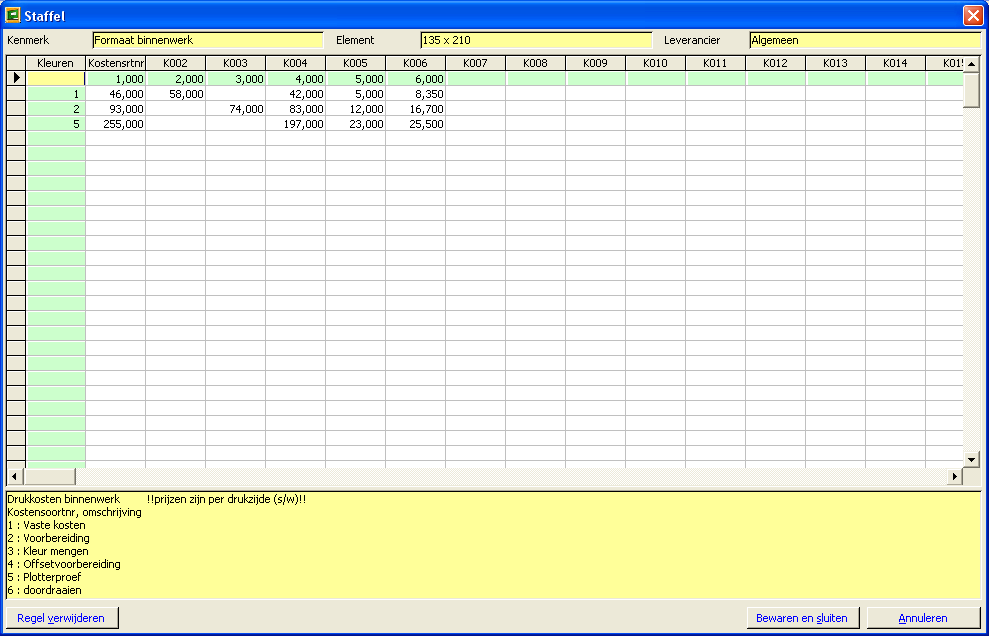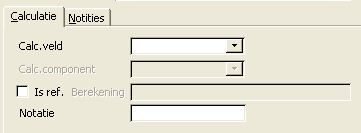|
Naast het gebruik van een lijst met kenmerken kunt u de kenmerken ook beheren middels een speciaal venster te weten Kenmerkbeheer. U kunt dit op twee manieren bereiken, namelijk via de knop Kenmerk tonen in de stamgegevens Kenmerken en onder Hoofdmenu | Stamgegevens | Kenmerkbeheer. Bij deze laatste wordt eerst een zoekvenster geopend:
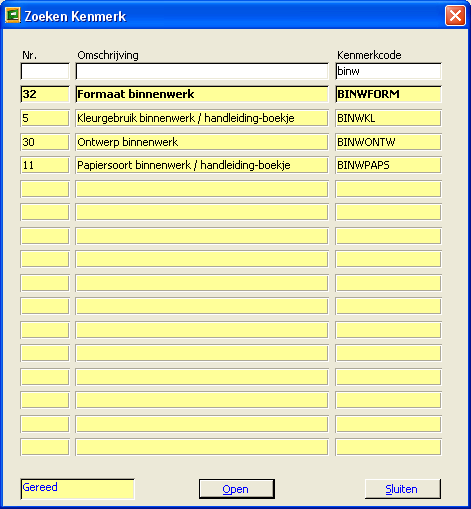
 | Maak uw keuze door het invullen van enkele tekens van het gewenste kenmerk. |
 | Klik vervolgens op de knop Open. |
Daarna zal het beheervenster worden geopend:
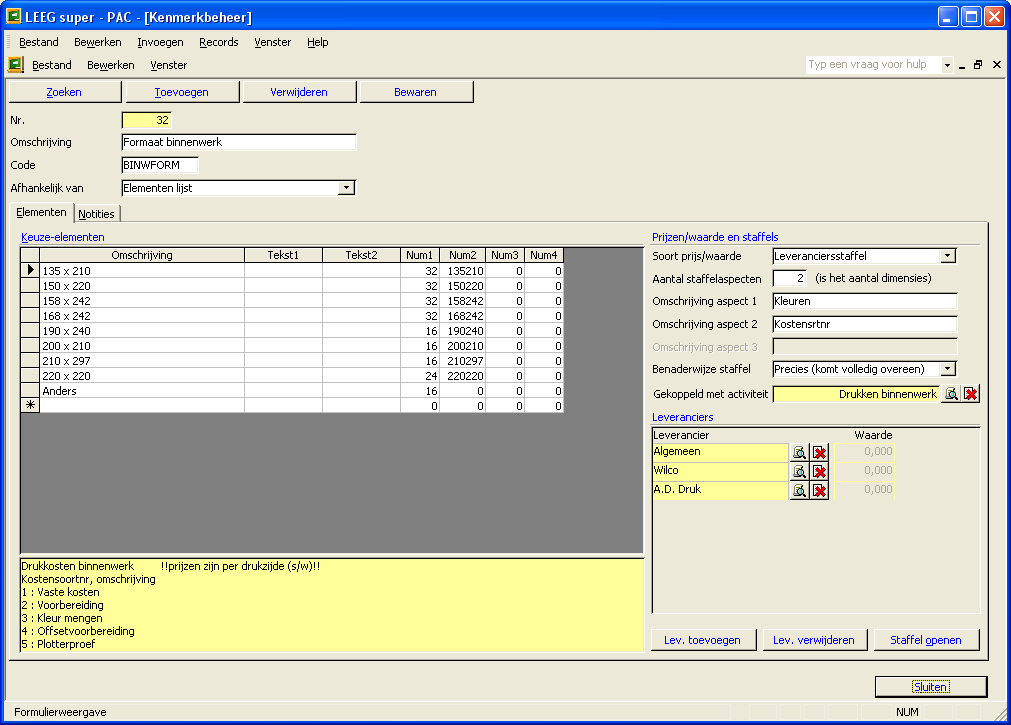
 | U kunt ook hier weer de Omschrijving, de Code en Afhankelijk van instellen. |
Indien u heeft gekozen voor Elementen lijst dan wordt het tabblad Elementen zichtbaar. Hierin heeft u de volgende mogelijkheden:
 | Onder het venster Keuze-elementen kunt u de diverse elementen invoeren die u wilt kunnen kiezen bij het kenmerk. |
 | Vul de Omschrijving van het element in. |
 | Vul eventueel een Tekst1 en Tekst2 in. |
 | Ten behoeve van berekeningen in het calculatiemodel kunt u eventueel ook Num1, Num2, Num3 en Num4 invullen. |
 | In het venster Prijzen/waarde en staffels vult u specifieke rekengegevens in over het kenmerk en koppeling met de planning. |
 | Kies in het veld Soort prijs/waarde voor het soort prijs dat u wilt vastleggen. U kunt kiezen uit: |
| • | Geen waarde of staffel : U kunt in het rekenblad niet verwijzen naar een waarde, omdat er niets gedefinieerd kan worden. |
| • | Algemene waarde : U kunt één waarde invullen per element. |
| • | Algemene staffel : U kunt één algemene staffel invullen per element. |
| • | Leverancierswaarde : Per leverancier kunt u een waarde invullen en tevens een algemene waarde. |
| • | Leveranciersstaffel : Per leverancier kunt u een staffel invullen en tevens een algemene staffel. |
 | Indien is gekozen voor een staffel (algemeen of leverancier) dan kunt u aangeven hoeveel aspecten (ook wel dimensies) de staffel dient te hebben in Aantal staffelaspecten. |
 | Vervolgens vult u de omschrijving in bij Omschrijving aspect 1 bij minimaal één aspect. |
 | Daarna vult u de omschrijving in bij Omschrijving aspect 2 bij minimaal twee aspecten. |
 | Ook de Benaderwijze staffel vult u in. Dit bepaalt hoe wordt gezocht naar een staffeltrede in de staffel. Dit zijn de mogelijkheden: |
| • | Precies (komt volledig overeen) : alleen indien het gezochte aspect (alleen aspect 1) precies als trede voorkomt in de staffel wordt de bijbehorende waarde teruggegeven. |
| • | Benader naar beneden : als het gezochte aspect (aspect 1) niet wordt gevonden, dan wordt naar de eerste trede kleiner dan het aspect gezocht en de bijbehorende waarde teruggegeven. |
| • | Benader naar boven : als het gezochte aspect (aspect 1) niet wordt gevonden, dan wordt naar de eerste trede groter dan het aspect gezocht en de bijbehorende waarde teruggegeven. |
 | Het kenmerk kunt u koppelen aan een activiteit zodat de leverancier die u kiest in de planning bij deze activiteit tot gevolg heeft dat de kosten van deze leverancier wordt ingevuld in de calculatie (indien dit in het rekenmodel is gedefinieerd). Dit doet u in het veld Gekoppeld met activiteit. |
 | In het venster Leveranciers kunt u de diverse waarden of staffels per leverancier definiëren. U ziet de Leverancier, de zoekvensterknop om een andere leverancier te kiezen, een verwijderknop om de leverancierswaarde verwijderen en het veld Waarde om direct een waarde van de leverancier of algemeen in te kunnen vullen. |
 | Klik op Lev. toevoegen om een leverancierswaarde/-staffel toe te voegen. Het onderstaande venster wordt geopend: |
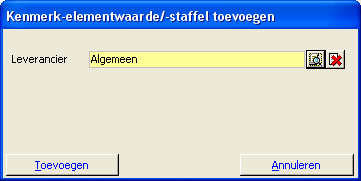
 | Klik op de zoekvensterknop om een leverancier te kiezen. |
 | Klik vervolgens op de knop Toevoegen om de staffel of waarde toe te voegen. |
 | Klik op Staffel openen om de staffel te tonen en te wijzigen. Het onderstaande venster wordt getoond: |
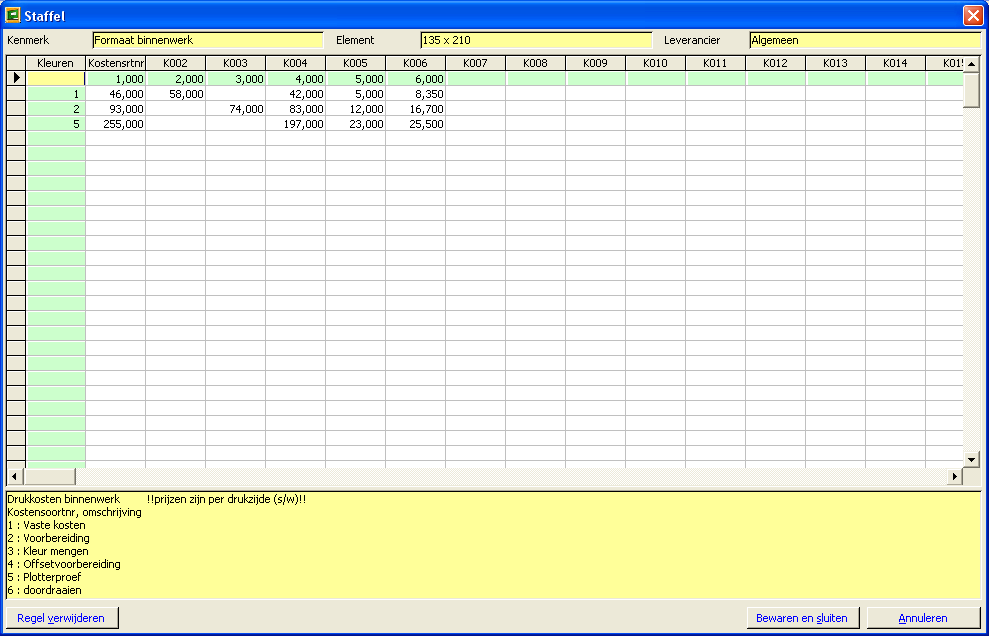
 | Vul in de eerste kolom (aspect 1) de trede (of zoekwaarde) in waaraan de waarde moet voldoen. |
 | Vul in de eerste rij (aspect 2) de andere trede (of zoekwaarde) in waaraan de waarde moet voldoen (alleen bij twee of meer aspecten). |
 | Vul in de cellen die het snijpunt zijn van aspect 1 en aspect 2 de bijbehorende waarde in. |
 | Klik op de knop Regel verwijderen om een regel te wissen en verwijderen. |
 | Indien alles gereed is, kiest u voor de knop Bewaren en sluiten. |
 | Indien u kiest voor de knop Annuleren blijven de oude, voorgaande gegevens intact. |
 | Alle cellen die leeg blijven worden niet opgeslagen. Ook waar 0 (nul) is ingevuld wordt niets opgeslagen. Tevens worden alle aspecten zonder overeenkomende waarde verwijderd om ruimte te besparen. |
 | Omschrijf in het tabblad Notities van Kenmerkbeheer de diverse aspecten zodat dit meer informatie verschaft tijdens het invullen van de staffel. |
 | Klik op de knop Lev. verwijderen om een staffel of waarde van een leverancier te verwijderen. |
In het tabblad Notities kunt u notities vastleggen over het kenmerk en aanvullende informatie tijdens het invullen van de staffel, zoals detailinformatie over aspecten.
Als u het kenmerk afhankelijk is van een Calculatieveld of een Calculatiecomponent dan wordt het onderstaande tabblad weergegeven:
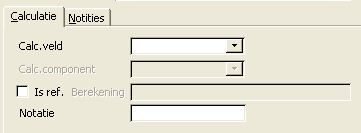
 | Het veld Calc.veld is actief als het kenmerk afhankelijk is van Calculatieveld. U kunt kiezen voor het veld uit de tabel calculatie dat u wilt tonen. |
 | Het veld Calc.componenten is actief als het kenmerk afhankelijke is van Calculatiecomponent. U kunt uit alle calculatiecomponenten een component kiezen dat u wilt tonen. |
 | Met het veld Is ref. geeft u aan of het een referentieberekening betreft op basis van een veld uit de tabel calculatie. Zo kunt u de omschrijving tonen van de papiersoort, verschijningsvorm, drukkerij of formaat. Dit zijn de enige mogelijkheden. |
 | Berekening geeft aan welke omschrijving u dan wilt ophalen zoals hierboven beschreven. De mogelijkheden zijn: |
| • | GeefPapiersoort([ID]) : icm Calculatieveld PapiersoortID |
| • | GeefFormaat([ID]) : icm Calculatieveld FormaatID |
| • | GeefVerschijningsvorm([ID]) : icm Calculatieveld VerschijningsvormID |
| • | GeefStaffelInfo([ID]) : icm Calculatieveld StaffelID |
 | Met het veld Notatie kunt u een afwijkende notatie van een veld opgeven zoals het wordt weergegeven. |
|